Similar presentations:
Регистрация или восстановление доступа к личному кабинету СК «Согласие»
1.
Регистрацияили
восстановление доступа
к личному кабинету СК «Согласие»
https://lk.soglasie.ru/
Доверие ведёт к Согласию
2.
Регистрация в личном кабинетеДля получения доступа в личный кабинет СК
«Согласие» необходимо пройти процедуру
первичной регистрации, для этого необходимо:
1. Открыть в Интернет- браузере URLадрес личного кабинета:
https://lk.soglasie.ru
Откроется страница, которая выглядит как на
рисунке справа.
2. Затем необходимо перейти по ссылке
«Регистрация» (обведены красным).
2
3.
Регистрация в личном кабинете3. Откроется страница регистрации, которая
выглядит как на рисунке справа.
Необходимо заполнить все поля:
• Е-MAIL (существующий адрес электронный
почты, важно, чтобы он был указан корректно);
• ТЕЛЕФОН (существующий номер мобильного
телефона, важно, чтобы он был указан
корректно);
• ПАРОЛЬ (придумайте и введите пароль длинной
не менее 6 символов, обязательно содержащий и
буквы и цифры);
• ПОВТОРИТЕ ПАРОЛЬ (введите тот же пароль,
что вы указали в поле выше)
• Поставьте галочку перед пунктом «Я согласен с
пользовательским соглашением» и нажмите
кнопку «ЗАРЕГИСТРИРОВАТЬСЯ».
ВАЖНО: Если на данном этапе появится ошибка
«Пользователь с указанными контактами уже
зарегистрирован, воспользуйтесь диалогом
восстановления/сброса пароля», минуя процесс
регистрации.
3
4.
Регистрация в личном кабинете4. Откроется страница «Подтверждение
EMAIL», которая выглядит как на
рисунке справа.
Необходимо ввести «КОД ПОДТВЕРЖДЕНИЯ»,
состоящий из 6 цифр, из сообщения, которое
было отправлено на указанный вами адрес
электронной почты и нажать кнопку
«ОТПРАВИТЬ».
4
5.
Регистрация в личном кабинете5. Откроется страница «Подтверждение
номера телефона», которая выглядит
как на рисунке справа.
Необходимо ввести «КОД ПОДТВЕРЖДЕНИЯ»,
из SMS-сообщения, которое было отправлено на
указанный на первом шаге регистрации номер
мобильного телефона и нажать кнопку
«ОТПРАВИТЬ».
5
6.
Регистрация в личном кабинете5. Вы попадёте в свой личный
кабинет, где сайт
предложить заполнить
следующие личные данные:
ФИО;
Дату рождения;
Пол;
Тип документа, удостоверяющего
личность;
Серию документа;
Номер документа.
Все данные являются обязательными
для заполнения.
До заполнения данных функционал
личного кабинета ограничен и полисы
(если они имеются у клиента) не
отображаются.
После заполнения данных процесс
регистрации в ЛК завершён.
6
7.
Восстановление доступа в ЛК/Сброс пароляЕсли вы по каким-либо
причинам не помните пароль,
указанный при регистрации в
ЛК, вы можете
воспользоваться функцией
восстановления
доступа/Сброса пароля:
1. Необходимо перейти по
ссылке: «Забыли
пароль?»
Прямая ссылка:
https://lk.soglasie.ru/user/passwordreset
7
8.
Восстановление доступа в ЛК/Сброс пароля2. Откроется страница «Сброс
пароля», которая выглядит
как на рисунке справа.
Вы можете выбрать тип
контакта (email или номер
мобильного телефона), ввести
соответствующие данные и
нажать кнопку «ОТПРАВИТЬ».
8
9.
Восстановление доступа в ЛК/Сброс пароля3. Откроется следующая
страница, на которой
появилось поле «КОД
ПОДТВЕРЖДЕНИЯ»
Необходимо ввести «КОД
ПОДТВЕРЖДЕНИЯ»,
состоящий из 6 цифр, из
сообщения, которое было
отправлено на указанный вами
адрес электронной почты или
в SMS-сообщении и нажать
кнопку «ОТПРАВИТЬ».
9
10.
Восстановление доступа в ЛК/Сброс пароля4. Откроется страница входа
в личный кабинет.
Для входа используйте новый
пароль, который был
отправлен в сообщении вам на
электронную почту/либо в
SMS-сообщении вместе с кодом
подтверждения.
Процесс сброса пароля
завершён.
10
11.
Функционал подтверждения личности«Селфи с паспортом»
Для установки связи с
оформленным ранее
договором и вашей учеткой,
вам может потребоваться
подтверждение личности
через использование
функционала «Селфи с
паспортом».
В разделе «Мои полисы» у вас
появится окно с предложением
подтвердить личность с
кнопкой «дополнить заявку».
11
12.
Функционал подтверждения личности«Селфи с паспортом»
После клика на кнопку
«Дополнить заявку» у вас
появится страница с формой
для загрузки файлов ваших
сканов.
В частности:
-
Загрузка сканов паспорта
Загрузка фото селфи с
паспортом
- Загрузка фото паспорта
последней страницы.
После загрузки сканов,
нужно будет кликнуть на
кнопку отправить.
12
13.
Функционал подтверждения личности«Селфи с паспортом»
Если вы корректно загрузили
файлы ваших сканов, то после
отправки у вас отобразится
окно с сообщением :
«Ваша заявка
рассматривается, ответ будет
дан в течение суток.»
13
14.
Спасибоза доверие
По вопросам, связанным с функционированием личного
кабинета обращайтесь в Управление цифровых
компетенций:
digital@soglasie.ru
ООО «СК «Согласие»129110,
г. Москва, ул. Гиляровского, 42
www.soglasie.ru









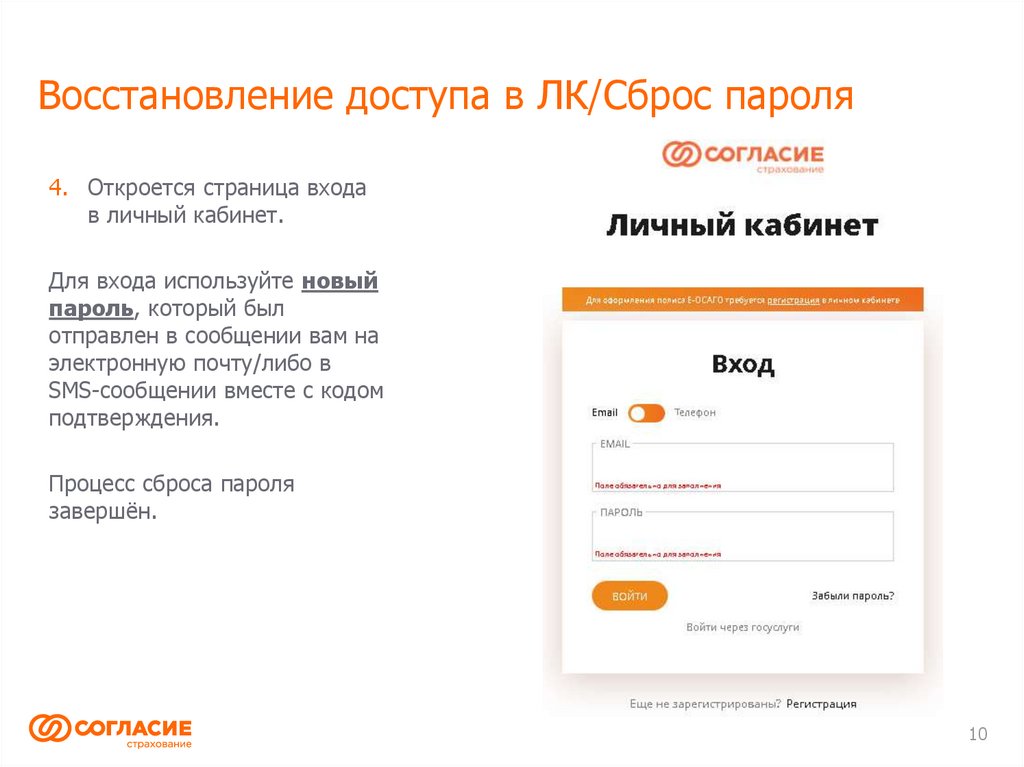
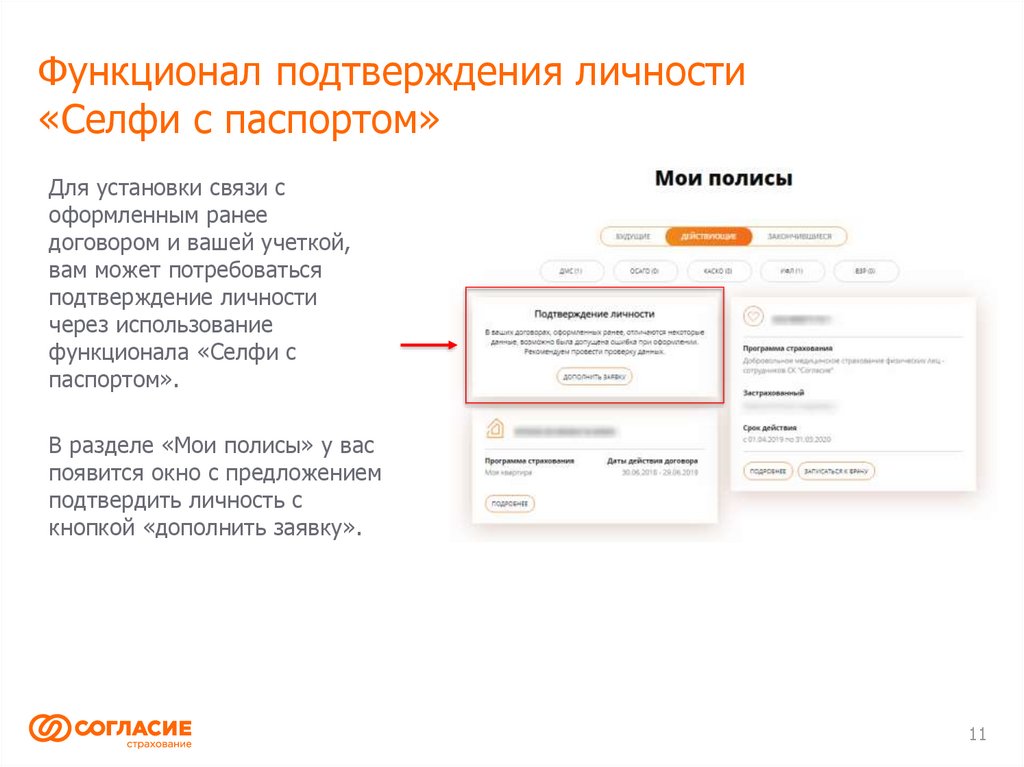
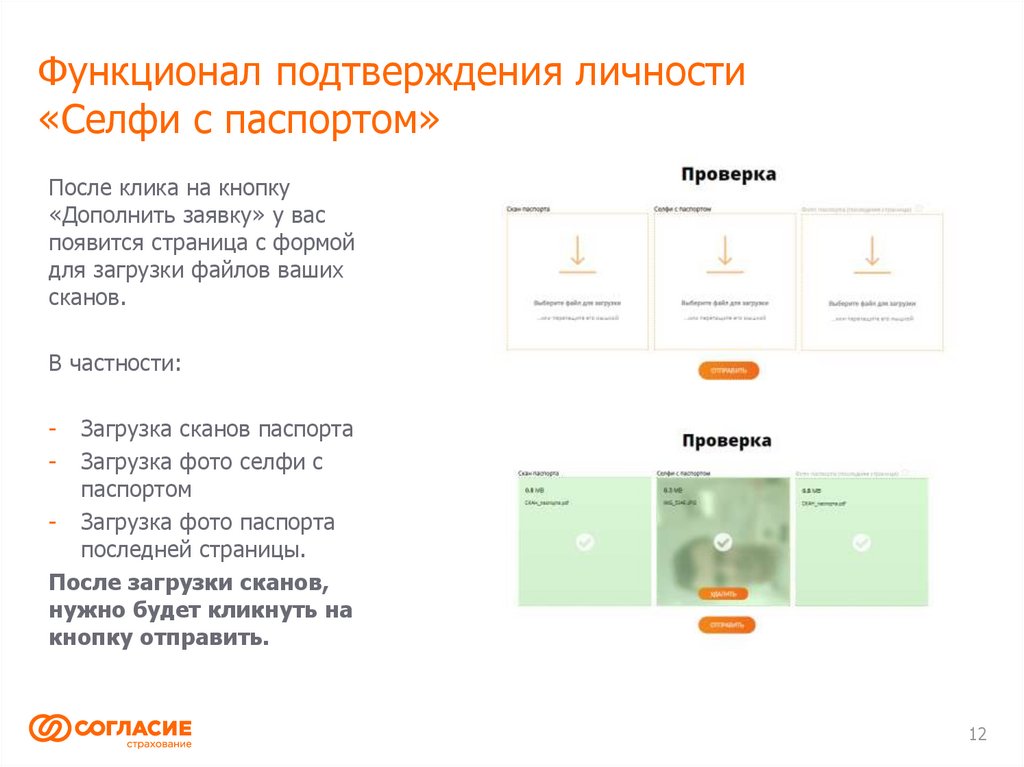


 internet
internet








